ADB全称为Android Debug Bridge,起到调试桥的作用,是一个客户端-服务器端程序,ADB 也是 Android SDK 中的一个工具,可以直接操作管理 Android 模拟器或者真实的 Android 设备,本文介绍如何安装adb工具及常用的adb命令,感兴趣的朋友一起看看吧
一、什么是ADB?
ADB 全称为 Android Debug Bridge,起到调试桥的作用,是一个客户端-服务器端程序。其中客户端是用来操作的电脑,服务端是 Android 设备。ADB 也是 Android SDK 中的一个工具,可以直接操作管理 Android 模拟器或者真实的 Android 设备。
ADB连接的两种物理方式:
adb支持两种连接Android系统的方式,USB方式及网络方式 . 一般android手机及
android平板默认会设置为USB方式(直接插数据线的方式) . android系统底层运行着一
个服务(adbd),也就是在手机系统内部,用于相应和管理大家在电脑端的adb命令连
接,这个服务在启动时会根据手机的配置监听USB连接或网络其中之一
ADB命令如何连接手机
手机通过USB(先安装驱动)或者WiFi通电脑连接
手机开启调试模式:选项-点击5次版本号-开发者选项-调试模式
任务管理器关闭手机助手软件,避免端口冲突
adb devices 则默认连接到手机,默认端口为5037(USB)
adb connect/disconnect 手机IP地址(WiFi)
某些命令和文件夹执行需要ROOT权限
adb版本要和手机系统匹配
二、如何安装adb工具
1.首先要下载 adb工具包,实际上adb是一个免安装工具,下载下来是一个压缩文件,解压缩后是个文件夹,里面就是 adb 工具所需的文件。

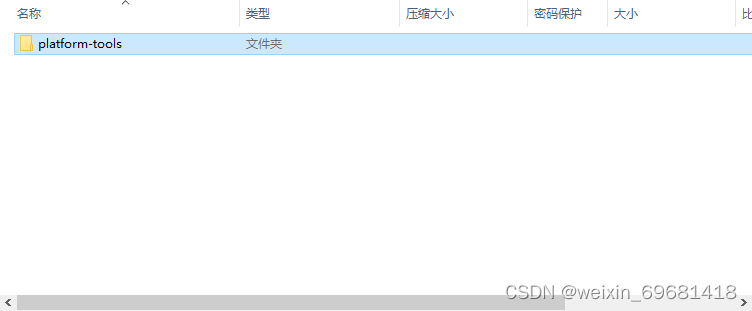
- 添加环境变量,选择我的电脑,点击右击属性-》高级系统设置-》点击环境变量找到path点击编辑,添加你所放到的路径下,我的路径是D:\SDK\platform-tools
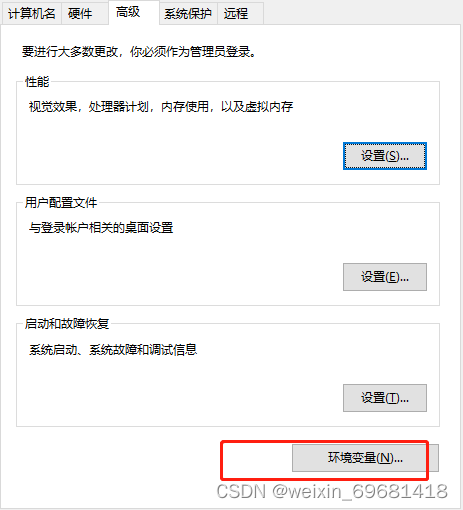
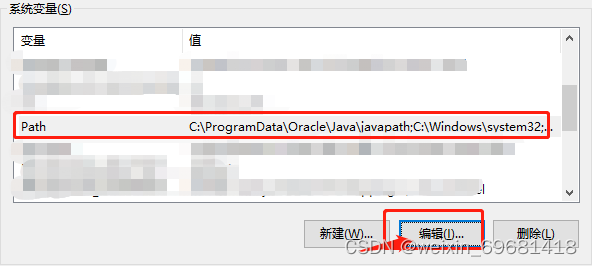
![]()
3.确认自己是否安装好,命令运行cmd,输入adb version,安装成功
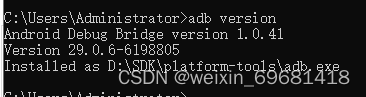
三、adb 常用命令
adb version --查看adb版本
adb devices--用来查看当前连接的设备,已连接的设备会显示出来
adb connect ip地址--用来连接设备
adb disconnect ip地址-- 断开设备
adb kill-server/start-server--终止adb服务/启动adb服务
logcat-- 查看日志
adb logcat -v time *:W |grep pid > /data/data/log.txt
adb pull /data/data/log.txt d:/log/
adb shell "logcat -v time *:W |grep pid " > d:/log/log.txt
adb logcat -c
日志的指令
logcat -v time -n 10 -r 102400 -f /sdcard/logcat.txt(一直发送)
logcat -v time -n 10 -r 102400 -f /sdcard/logcat.txt &(发送一次)
adb shell monkey -p com.xyy.vwill -s 100 10000--momkey测试 得到1个小时,设置次数可能在百万以上
monkey日志分析:
日志: app的日志(adb logcat :crash anr error等日志) monkey执行日志(执行过程,正常结束,异常结束,执行了哪些事件,执行时长)
adb shell svc wifi disable--关闭WiFi
adb shell svc wifi enable--开启WiFi
ping -c 1 -w 1 119.29.29.29/ping 119.29.29.29--ping网络动态
adb pull 文件路径 D:/file/20220421.txt(存放的文件路径和文件名)--连接设备,传输文件从设备传到电脑
adb push C:/users/desktop/gc2093_default_JX8006.json vendor/etc/camera/rkisp2/gc2093_YT-RV1109-2-V2_40IR-2MP-F20.json--从电脑传到设备端
当传输文件提示没有权限,需要获得权限 adb root adb remount

adb shell screencap -p /sdcard/screenshots/01.png/adb pull /sdcard/screenshots D:/file--adb命令截图
adb shell
su
wm density--查看设备密度
wm density 120--改密度
adb uninstall com.imstlife.anaerobic-- 卸载程序
adb install anaerobic.apk --安装(可以直接拖到文件到cmd里,cmd自动识别路径)
adb shell
su
am start -n com.cghs.stresstest/.StressTestActivity--设备压力测试
adb shell
su
chmod -R 777 vendor--权限
adb shell pm list packages--显示系统应用包名
adb shell pm list packages -3--显示第三方应用包名
查询手机cpu和内存信息
adb shell cat /proc/cpuinfo
adb shell cat /proc/meminfo
adb shell ps
adb shell kill pid
查看实时日志
adb shell
su
logcat
到此这篇关于如何安装adb工具及常用的adb命令的文章就介绍到这了,更多相关安装adb工具内容请搜索脚本之家以前的文章或继续浏览下面的相关文章希望大家以后多多支持vb.net教程C#教程python教程SQL教程access 2010教程xin3721自学网





















 324
324

 被折叠的 条评论
为什么被折叠?
被折叠的 条评论
为什么被折叠?








